Ogni applicazione Android necessita di alcuni permessi per funzionare. Certi permessi sono strettamente legati al funzionamento dell’applicazione installata: è normale che un navigatore satellitare verifichi la locazione geografica dell’utente o che un’app di grafica acceda all’archivio delle foto. Perché una semplice applicazione che trasforma lo smartphone Android in una torcia oppure un videogioco dovrebbero accedere all’identificativo IMEI del telefono od alla rubrica dei contatti? Perché un’applicazione che permette di ottimizzare foto dovrebbe necessitare, per il suo funzionamento, del permesso per l’invio di SMS?
Diversamente da quanto accade sull’App Store di Apple, le varie applicazioni che vengono pubblicate su Google Play, il negozio online destinato agli utenti di Android, non vengono manualmente approvate dai tecnici di Google. Proprio per questo motivo il colosso di Mountain View ha deciso, da tempo, di adottare “Bouncer“, un sistema automatizzato che controlla la presenza di elementi dannosi all’interno delle applicazioni via a via pubblicate su Google Play (vedere l’articolo “Bouncer” va a caccia di malware sull’Android Market).
E se “Bouncer” è stato preso di mira da alcuni ricercatori per dimostrare come un aggressore possa sottrarsi ai controlli effettuati dal meccanismo di scansione automatizzata (vedere Android: ricercatori superano i controlli di Google su Play), non è probabilmente solo questa la causa che ha favorito una maggior diffusione di malware sulla piattaforma Android.
Una maggior diffusione del sistema operativo, un approccio nettamente più aperto rispetto ad Apple iOS, una minore ingerenza da parte di Google sul lavoro degli sviluppatori autonomi, la possibilità di installare applicazioni anche da sorgenti alternative a Google Play sono tra le principali cause che hanno dato impulso al fenomeno malware su Android.
Alcuni mesi fa erano trapelate alcune indiscrezioni circa la possibile integrazione di un antivirus in Android. Il file APK di Google Play, in distribuzione agli utenti di Android, contiene alcuni riferimenti che fanno pensare al lancio di un modulo antivirus. La presenza di alcuni messaggi inequivocabili (“Consenti che Google verifichi le applicazioni installate su questo dispositivo in modo da controllarne eventuali comportamenti pericolosi“; “L’installazione di questa applicazione potrebbe provocare danni al tuo dispositivo“; “Google raccomanda di non installare quest’applicazione“,…) è un’evidente spia di qualche importante novità in arrivo.
Uno degli aspetti più importanti per quanto la gestione delle applicazioni Android sarebbe, secondo noi, l’aggiunta di un meccanismo che consenta un’efficace gestione dei permessi (un elenco, in inglese, dei permessi che ciascuna app può usare è consultabile in questa pagina).
Per “imbrigliare” le applicazioni agendo sui rispettivi permessi è necessario effettuare il root del dispositivo: sarebbe invece auspicabile un meccanismo, direttamente supportato da Google, che permetta di smascherare subito comportamenti sospetti od anomali.
Se si utilizza un dispositivo mobile Google Android, il consiglio è, ovviamente, quello di adoperare soltanto Google Play per l’installazione delle applicazioni. Inoltre, prima di effettuare il download e l’installazione di una qualunque applicazione, è bene verificare sempre i permessi richiesti.
Nonostante alcune eccezioni, Google Play, insieme con l’Amazon Appstore for Android, restano comunque le sorgenti più affidabili per il download delle applicazioni aggiuntive: da evitare i siti web di terze parti.
Importanza cruciale, quindi, riveste la verifica dei permessi di cui un’applicazione ha bisogno per funzionare. Il controllo, come spiegato nell’articolo Permessi delle applicazioni Android: come proteggersi dalle app troppo invasive, si può effettuare – ex ante – prima dell’installazione del programma Android, da Google Play (sia in versione per browser web desktop, sia nella versione “mobile”) oppure ex post dal menù Applicazioni, Gestisci applicazioni.
Ad oggi, però, non c’è modo di gestire i permessi delle applicazioni Android: il sistema operativo non offre alcuno strumento per stabilire quali permessi accordare e quali negare.
Una possibile soluzione, come spiegato nell’articolo Permessi delle applicazioni Android: come proteggersi dalle app troppo invasive, consiste nell’installazione di LBE Privacy Guard, un’applicazione gratuita che permette di gestire i permessi delle app Android scegliendo, per ogni programma, quali autorizzazioni negare. Tipicamente, rimuovendo uno o più permessi non strettamente necessari per le funzionalità di base dell’applicazione, l’app dovrebbe continuare a lavorare senza problemi.
Togliendo i permessi non indispensabili per il funzionamento di un’applicazione si proteggeranno i dati memorizzati nello smartphone o nel telefono Android e, più in generale, si difenderà la propria privacy.
LBE Privacy Guard, una volta installato, è in grado di riconoscere le applicazioni Android di sistema e provvede a concedere automaticamente quei permessi che di solito non costituiscono una minaccia. Altre tipologie di permessi vengono impostati su Prompt (ossia su Chiedi). In altre parole, non appena una qualunque applicazione cercherà di usare un determinato permesso, LBE Privacy Guard mostrerà un avviso chiedendo di volta in volta all’utente se concedere o negare l’autorizzazione.
Condizione “sine qua non” per poter utilizzare LBE Privacy Guard è che sullo smartphone o sul tablet Android si possa utilizzare l’account root. Sui dispositivi che non fossero stati precedentemente sottoposti a procedura di rooting, LBE Privacy Guard non sarà utilizzabile.
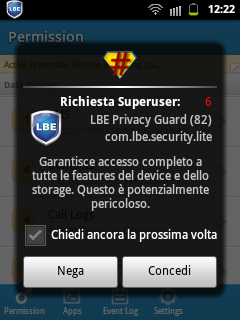
Alla comparsa della schermata Richiesta Superuser bisognerà “tappare” su Consenti in modo da permettere l’utilizzo dell’account root (suggeriamo di non spuntare la casella Chiedi ancora la prossima volta).
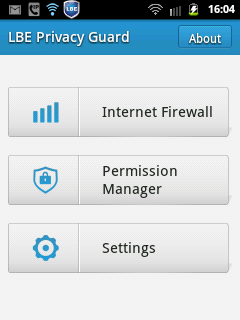
La schermata principale di LBE Privacy Guard si compone di tre grandi pulsanti Internat Firewall, Permission manager e Settings.
Suggeriamo di selezionare dapprima quest’ultimo in modo da verificare alcune impostazioni relative al funzionamento di LBE Privacy Guard:
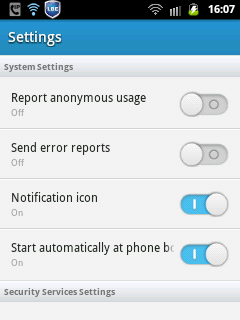
Le prime due impostazioni possono essere impostate su Off in modo da evitare l’invio di dati anonimi e log degli errori.
Le successive due impostazioni consentono di scegliere se visualizzare o meno una notifica permanente in Android e se eseguire l’applicazione ogni volta che si accende il telefono.
È importante tenere a mente che il blocco dei permessi sulle varie applicazioni Android sarà attivo solamente durante tutto il tempo in cui LBE Privacy Guard risulterà in esecuzione.
“Tappando” su Internet firewall, l’applicazione mostra un grafico con l’indicazione dell’utilizzo del collegamento di rete, sia essa la connessione dati dell’operatore di telefonia mobile o la connessione Wi-Fi:
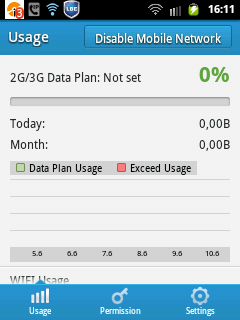
Facendo clic su Disabile mobile network si può fare in modo che risulti del tutto impossibile accedere al collegamento dati 2G/3G dell’operatore telefonico. Viceversa, selezionando Settings digitando un nome per il piano tariffario in corrispondenza di Data plan e specificando il quantitativo di dati trasferibile senza maggiorazioni (Adjust monthly data usage), LBE Privacy Guard mostrerà un’allerta non appena ci si dovesse avvicinare a tale valore soglia:
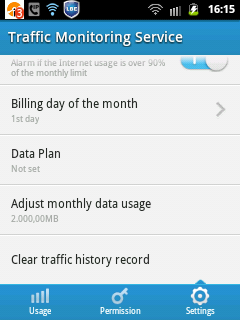
Selezionando Permission è possibile verificare l’elenco delle applicazioni che richiedono l’accesso alla Rete. Togliendo il segno di spunta dalla colonna Internet permission si può revocare il permesso.
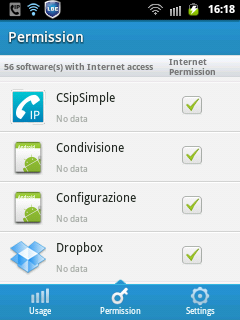
Se un’applicazione non deve mai poter accedere alla rete Internet (è il caso di quelle app pensate per lavorare esclusivamente in locale) la colonna Internet permission è quella su cui si deve intervenire.
È però il Permission manager ad essere considerabile come il fiore all’occhiello di LBE Privacy Guard. La prima schermata, infatti, racchiude l’elenco dei permessi utilizzati dalle applicazioni correntemente installate. Per ciascun permesso è indicato il numero di applicazioni Android che lo stato adoperando.
Facendo clic su un permesso si potrà così decidere, per ciascuna applicazione, se consentire o meno l’autorizzazione. Nell’esempio in figura si è impedito a Shazam (Riconoscere una musica o una canzone: le migliori applicazioni) di rilevare la posizione dell’utente:
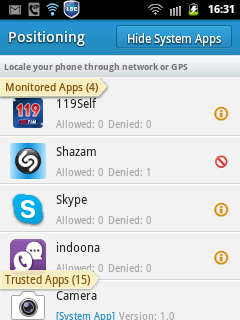
“Tappando” su Apps, invece, si può visionare l’elenco dei permessi richiesti da ogni singola app ed eventualmente personalizzarli di conseguenza.
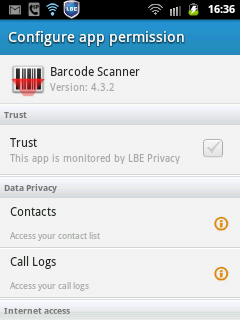
Le scelte possibili sono tre: Allow, Prompt e Deny. La prima rilascia l’autorizzazione, la seconda provoca la comparsa di un messaggio d’avviso, la terza recova il permesso. Spuntando la casella Trust, l’applicazione viene indicata come “fidata” e qualsiasi permesso dovesse essere richiesto, viene automaticamente accordato.
La sezione Event log, infine, contiene il registro degli eventi costantemente aggiornato. Facendo riferimento a quest’area si possono verificare gli interventi via a via applicati da parte di LBE Privacy Guard:
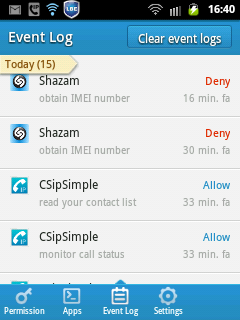
Affinché LBE Privacy Guard faccia il suo dovere, lo ricordiamo, è bene verificare che sia costantemente in esecuzione.
Attenzione. Almeno alla data di stesura dell’articolo, LBE Privacy Guard si è dimostrata incompatibile con Android 4.1 “Jelly Bean” (crash e riavvio dello smartphone) nonostante venga dichiarata compatibilità con tutte le versioni di Android successive alla 2.0. Invitiamo gli interessati a verificare la disponibilità di aggiornamenti su Google Play (vedere questa pagina).
/https://www.ilsoftware.it/app/uploads/2023/05/img_9978.jpg)
/https://www.ilsoftware.it/app/uploads/2025/02/ILSOFTWARE-24.jpg)
/https://www.ilsoftware.it/app/uploads/2025/12/lepton-app-android-linux-valve-2.jpg)
/https://www.ilsoftware.it/app/uploads/2025/11/wp_drafter_491555.jpg)
/https://www.ilsoftware.it/app/uploads/2025/11/flux_image_490668_1762927231.jpeg)